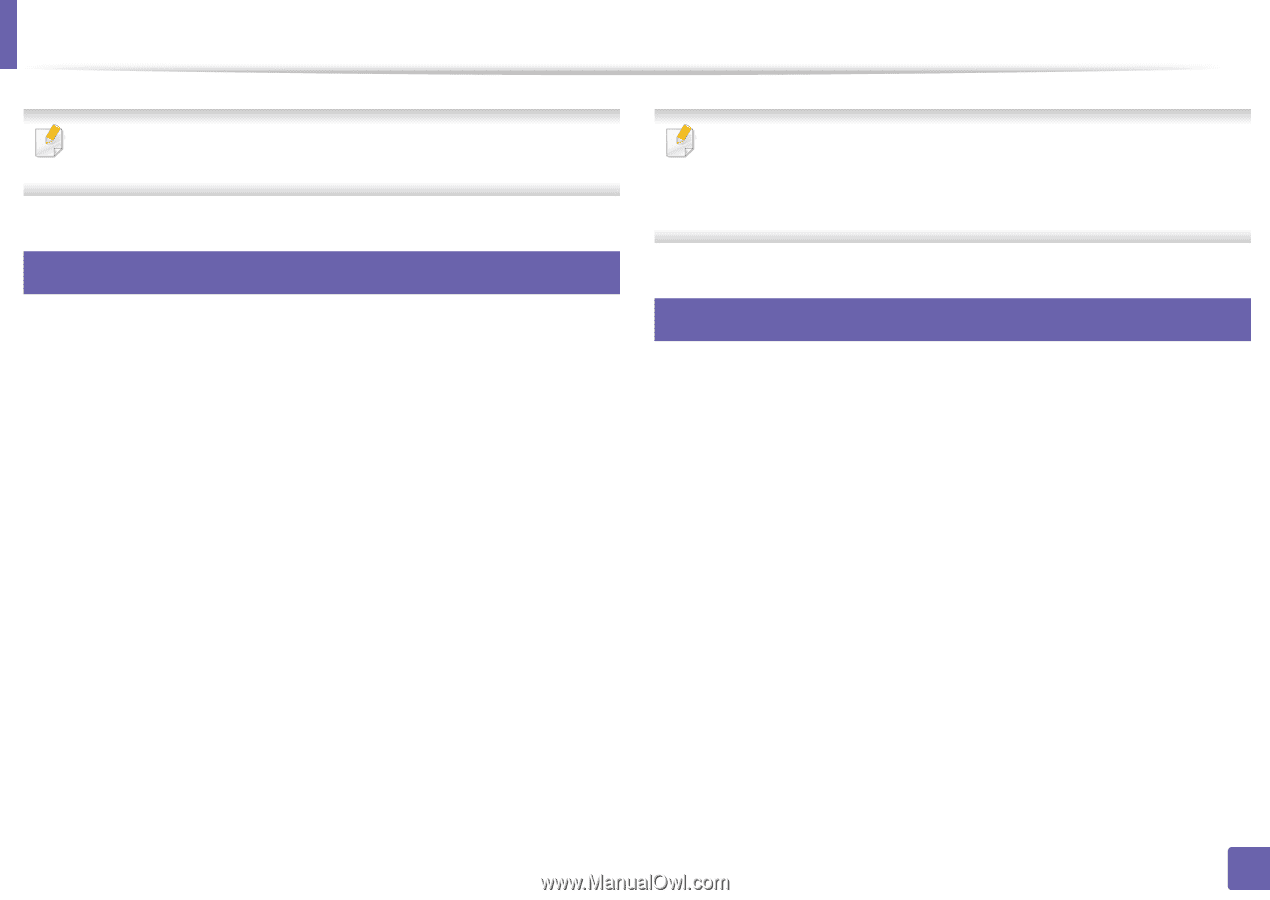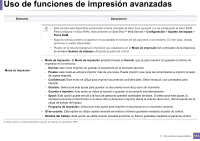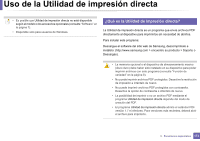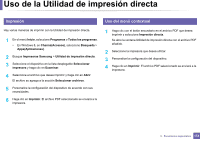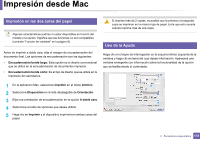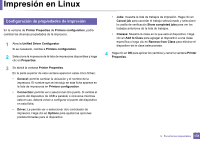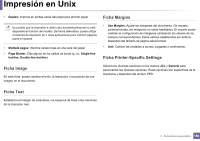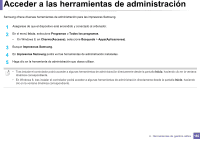Samsung SL-M2625D User Manual Ver.1.01 (Spanish) - Page 177
Impresión en Linux
 |
View all Samsung SL-M2625D manuals
Add to My Manuals
Save this manual to your list of manuals |
Page 177 highlights
Impresión en Linux Algunas características podrían no estar disponibles en función del modelo o la opción. Significa que las funciones no son compatibles. 11 Impresión desde las aplicaciones Existen muchas aplicaciones Linux desde las cuales usted podrá imprimir con Common UNIX Printing System (CUPS). Podrá imprimir desde cualquiera de estas aplicaciones. 1 Abra el documento que desea imprimir. 2 Abra el menú File y haga clic en Page Setup (Print Setup en algunas aplicaciones). 3 Elija el tamaño y la orientación del papel, y asegúrese de que el dispositivo está seleccionado. Haga clic en Apply. 4 Abra el menú File y haga clic en Print. 5 Seleccione la impresora para imprimir. 6 Elija el número de copias e indique las páginas que desea imprimir. 7 Cambie las otras opciones de impresión en cada ficha en caso necesario. 8 Haga clic en Print. Es posible que la impresión a doble cara automática/manual no esté disponible en función del modelo. De forma alternativa, puede utilizar el sistema de impresión lp o lpr u otras aplicaciones para imprimir páginas pares e impares. 12 Impresión de archivos Podrá imprimir archivos de texto, imágenes y pdf en el dispositivo con el controlador CUPS estándar, directamente desde la interfaz de la línea de comandos. Esto es posible gracias a la utilidad CUPS lp o lpr. Puede imprimir estos archivos utilizando el siguiente formato de comando. "lp -d -o " Consulte la página principal de lp o lpr en su sistema para obtener más información. 3. Funciones especiales 177